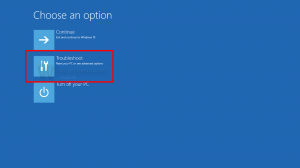Windows 10'da Görev Çubuğunda Hava Durumu Konumunu Değiştirin
Windows 10'da Görev Çubuğunda hava durumu konumunu nasıl değiştireceğiniz aşağıda açıklanmıştır.
Windows 10'daki en son güncellemelerden biri, "adlı yeni bir hub getirdi.Haberler ve İlgi Alanları." Varsayılan olarak, kullanıcılara en gerekli hava durumu bilgilerini sağlayan görev çubuğunda bir hava durumu tahminini gösterir. Tahmin simgesine tıkladığınızda, Windows 10 trafik, haberler, spor sonuçları, finans vb. gibi ek bilgileri içeren bir açılır pencere açar. Haberler ve İlgi Alanları açılır penceresi tamamen özelleştirilebilir, böylece hangi konuları takip etmek istediğinizi, makaleleri hangi kaynaklardan alacağınızı vb. belirtebilirsiniz. Bu makalede, mevcut kartlardan biri olan Hava Durumu'nu nasıl kişiselleştireceğinizi öğreneceksiniz.
Reklamcılık
Varsayılan olarak, Windows 10'daki görev çubuğundaki hava durumu simgesi, yerel tahmin hakkında bilgi almak için konum verilerini kullanır. Hava Durumu uygulamasının yaptığı gibi çalışır. Yine de, bazen Windows 10 konumu yanlış algılar. Ayrıca, konum verilerine erişim izni vermediyseniz, hava durumu kartı ihtiyaç duyduğu bilgileri alamaz. Bu olduğunda, Haberler ve İlgi Alanları için hava durumu konumunu manuel olarak belirtmek isteyebilirsiniz.
Windows 10'da Görev Çubuğunda Hava Durumu Konumu Nasıl Değiştirilir
- Tıkla Haberler ve İlgi Alanı görev çubuğundaki simge.

- bulun Hava Durumu açılır pencerede kart.
- Ayarları açmak için kartın sağ üst köşesindeki üç nokta düğmesini tıklayın.
- Tıkla Düzenlemek konum seçeneği.

- Ardından, birini seçin otomatik konum algılama veya kesin konumunuzu belirtin. Bir şehir adı veya posta kodu girebilirsiniz.

- Tıklamak Kaydetmek.
Görev çubuğundaki hava durumu simgesinin Windows 10'daki Hava Durumu uygulamasına bağlı olduğunu unutmayın. Bu, konum ve birimler gibi stok Hava Durumu uygulamasında sahip olduğunuz ayarları izleyeceği anlamına gelir.
Haberler ve İlgi Alanlarında sıcaklık birimleri nasıl değiştirilir
Yine, Windows tercih ettiğiniz birimleri otomatik olarak algılamalı ve buna göre değiştirmelidir. Herhangi bir nedenle işletim sistemi bunu yapamazsa veya görev çubuğundaki hava durumu için sıcaklık birimlerini değiştirmek istiyorsanız, bunu nasıl yapacağınız aşağıda açıklanmıştır.
Haberler ve İlgi Alanlarında sıcaklık birimlerini değiştirmek için,
- Aç Haberler ve İlgi Alanları merkez.
- bulun Hava Durumu kart.
- Sıcaklığın yanında,
CveFsemboller.
- Tıklamak
Cbirimleri Santigrat olarak değiştirmek için. TıklamakFsıcaklık birimlerini Fahrenheit olarak değiştirmek için.
Simgeyi yalnızca görev çubuğunda hava durumu için göster
Görev çubuğundaki hava durumu önemli miktarda yer kaplar. Daha küçük ekran boyutuna sahip kullanıcılar, ek bilgi olmadan hava durumu tahmini için bir simgeye sahip olmayı tercih edebilir. Bazıları tamamen isteyebilir Haber ve İlgi düğmesini kaldır ya da en azından daha kompakt hale getirin. Microsoft bunu anlar ve yalnızca bir simge gösterme seçeneği sunar.
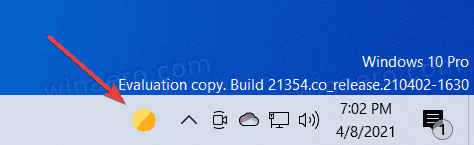
Sıcaklığı veya koşulları görmezsiniz, ancak simge hava durumuna göre güncellenir.
Simgeyi yalnızca görev çubuğunda hava durumu için göstermek için,
- Görev çubuğuna sağ tıklayın.
- Seçme Haberler ve İlgi Alanları menüden.
- Tıkla Yalnızca simgeyi göster seçenek.

Bitirdiniz.
Şunu belirtmekte fayda var ki, Haberler ve İlgi Alanları merkez şu anda yalnızca Windows 10 sürüm öncesi sürümlerinde mevcuttur. Güncelleme: Şimdi kararlı Windows 10 sürümlerinde mevcuttur ilave olarak. Bu derlemeleri almak için bilgisayarınızı Geliştirme Kanalındaki Windows Insider Programına kaydettirmeniz gerekir. Önizleme derlemelerinde kritik hatalar olabileceği ve kararsız çalışabileceği için bunu birincil cihazınızda yapmanızı önermiyoruz. Microsoft'un yeni bir Windows 10 güncellemesi göndermesi bekleniyor. Haberler ve İlgi Alanları 2021'in ikinci yarısında.